
Système requis : PC exécutant nativement Windows® 10/11 ou plus récent
TARGET vous permet d'importer des profils prêts à l'emploi pour les jeux, soit pour les utiliser tels quels, soit pour les modifier à votre guise.
Contenu :
1- Télécharger un profil sur votre PC
2- Sauvegarder les fichiers dans le dossier de votre choix sur votre PC
3- Importer le profil pour le sauvegarder dans TARGET
4- Exécuter le profil et lancer votre jeu
1- Télécharger un profil sur votre PC
Vous pouvez importer un profil TARGET en tant que fichier « .fcf » dans votre PC et l’exécuter.
A ce sujet, Thrustmaster a créé des dossiers de profils prêts à jouer disponibles pour des périphériques spécifiques dans de jeux spécifiques. Pour les trouver, veuillez visiter la page de votre produit sur notre site de support technique et, dans Paramètres de jeux, cliquez le profil de votre choix (voir tous les liens disponibles dans l'Annexe ci-dessous).
(L’image ci-dessous montre quelques profils disponibles pour le T.16000M FCS au moment de la rédaction de cet article)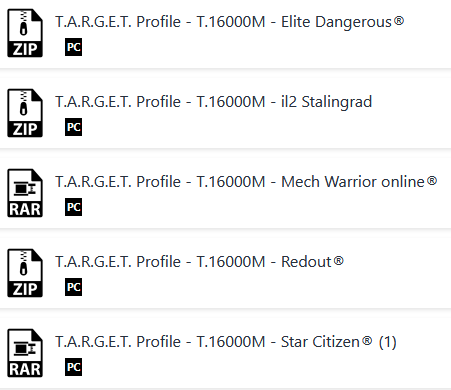
Annexe : Voici les produits bénéficiant de profils TARGET prêts à jouer. Les dossiers à télécharger se trouvent dans la section « Paramètres de jeux ».
Veuillez noter que la liste des profils prêts pour des jeux peut varier en fonction des produits.
Hotas Warthog ; Hotas Warthog Dual Throttles ; Hotas Warthog Flight Stick
Sol-R 1 Flightstick ; Sol-R 2 HOSAS
T.16000M ; T.16000M FCS ; T.16000M FCS HOTAS ; T.16000M FCS SPACE SIM DUO ; TWCS Throttle
Viper Panel ; Viper TQS ; Viper TQS Mission Pack
2- Sauvegarder les fichiers dans le dossier de votre choix sur votre PC
Dans votre PC, dans Téléchargements, vous trouverez le profil en tant que dossier compressé (zip ou rar).
Cliquez pour ouvrir le dossier :
- Le dossier inclut : le fichier FCF (profil TARGET)
- Le dossier peut aussi inclure : un fichier exécutable TTM (macros) ; une mise en page en PDF (schéma imprimable du mapping) ; une aide en PDF pour attribuer les axes dans le jeu (montrant les menus dans le jeu)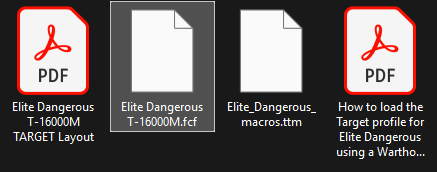
Copiez tous les fichiers du dossier et collez-les dans le dossier de votre choix dans votre PC.
3- Importer le profil pour le sauvegarder dans TARGET
Lancez TARGET GUI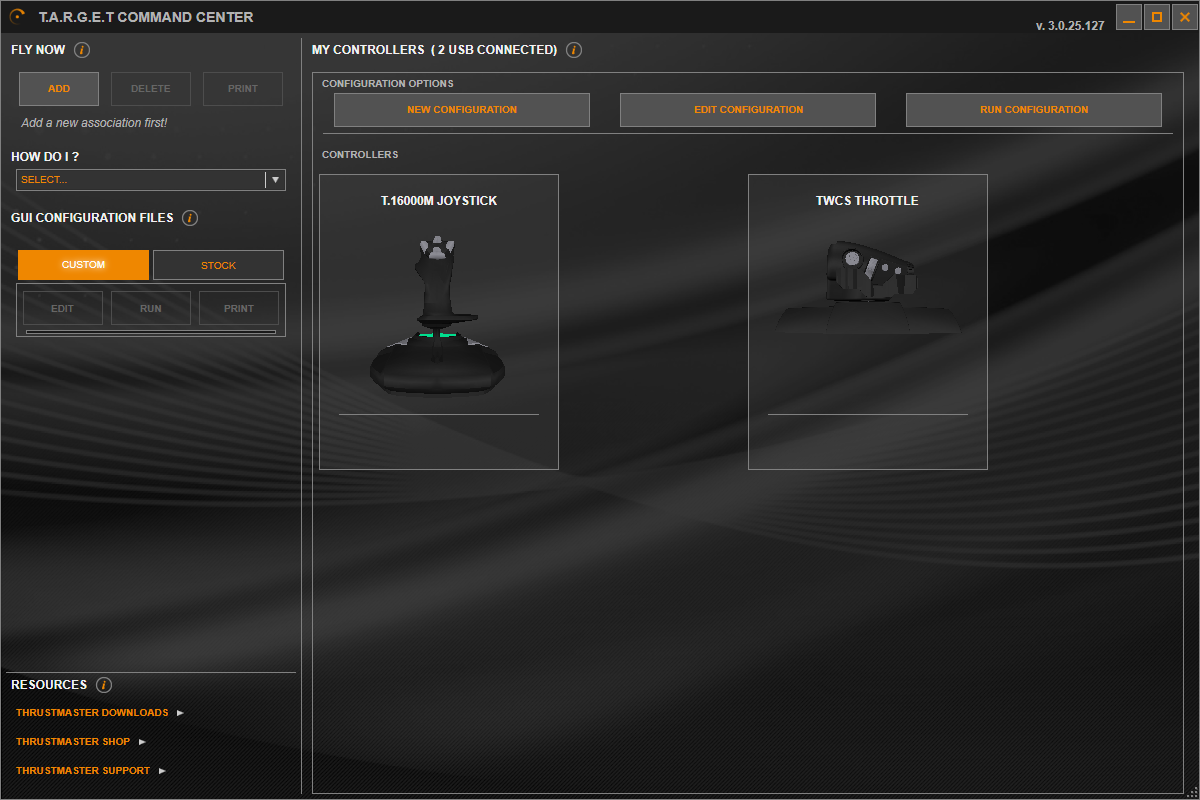
- Dand MY CONTROLLERS cliquez EDIT CONFIGURATION
Parcourez votre dossier et insérez le fichier « .fcf » du profil.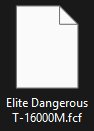
- Dans le menu T.A.R.G.E.T COMMAND GUI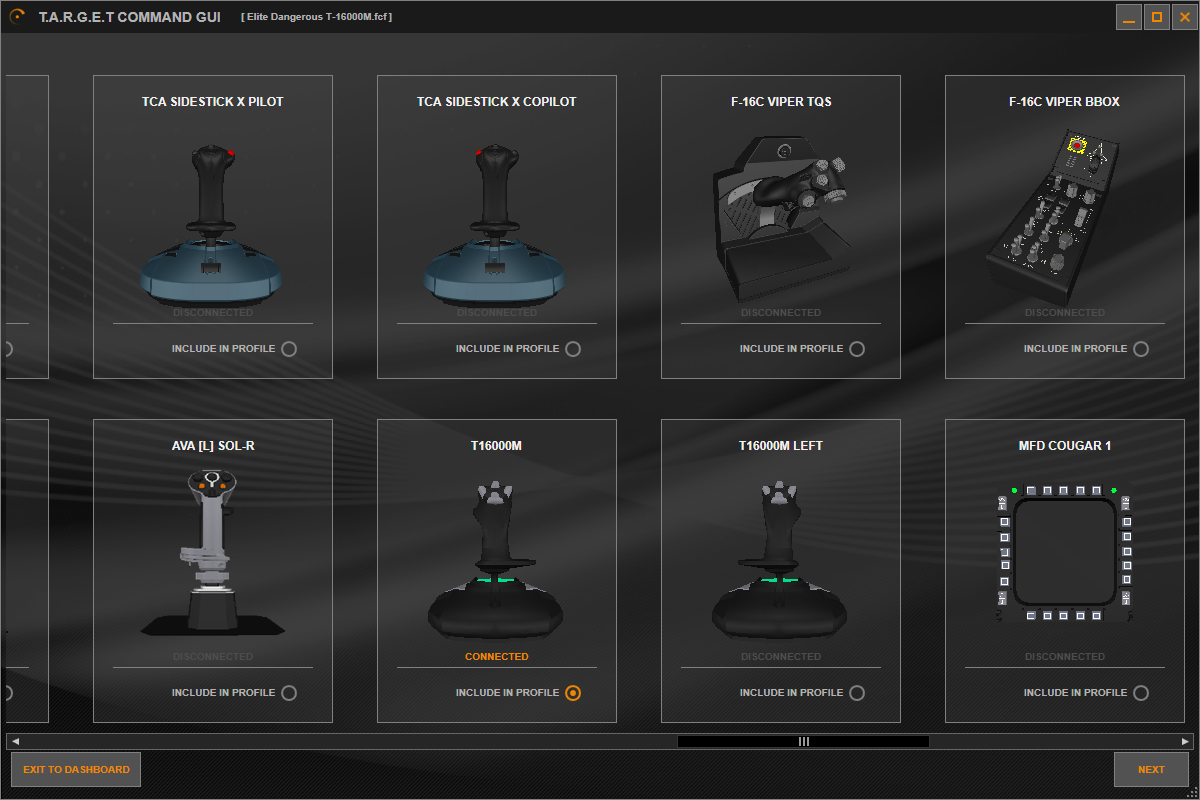
Tous les appareils inclus dans le profil prêt à utiliser sont cochés comme INCLUDE IN PROFILE
Tout appareil qui est connecté au PC est marqué comme CONNECTED
- Cliquez NEXT jusqu’à atteindre la troisième dans le menu T.A.R.G.E.T COMMAND GUI
- Cliquez FINISH puis cliquez YES dans EXIT CONFIGURATION FILE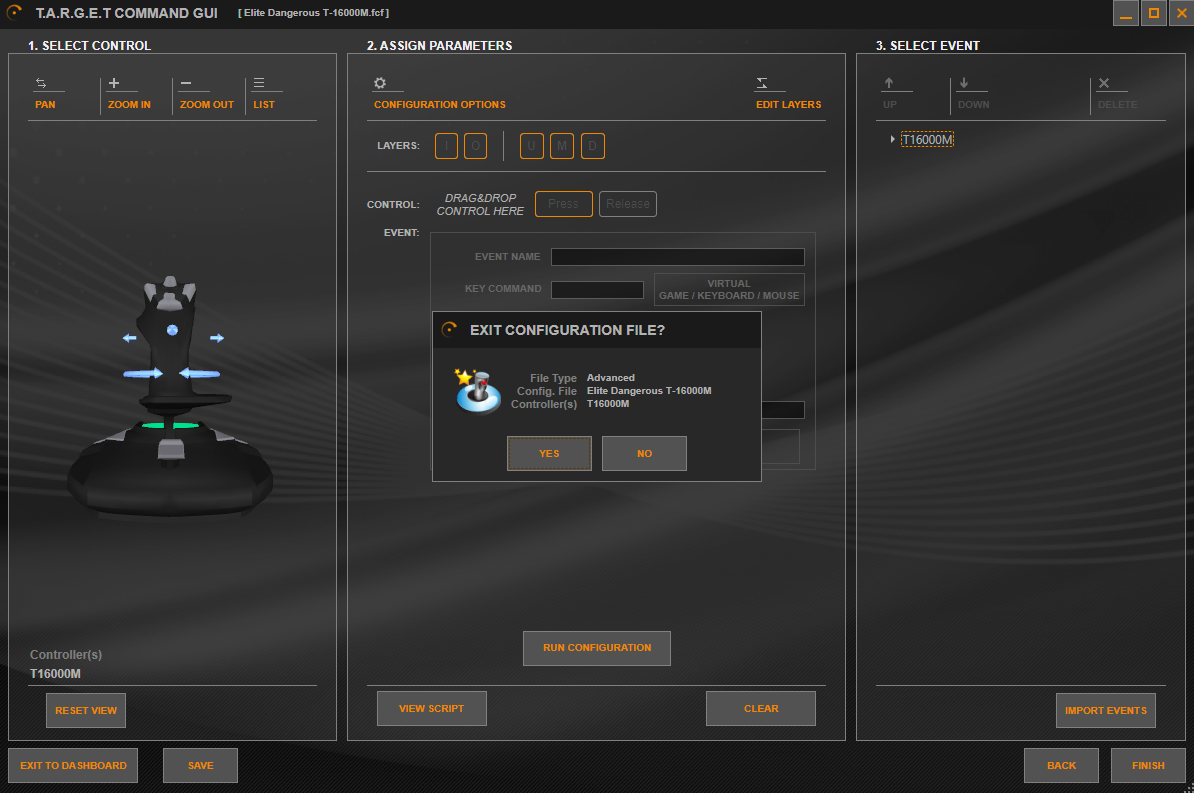
Le nouveau profil est sauvegardé dans TARGET.
Remarque : vous pouvez apporter des réglages dans T.A.R.G.E.T COMMAND GUI au profil prêt à utiliser. Pour vous aider, vous pouvez suivre notre dans T.A.R.G.E.T : créer une configuration basique
4- Exécuter le profil et lancer votre jeu
Important : pour tester votre profil ou lancer votre jeu, vos périphériques doivent être connectés à votre PC. Si les périphériques ne sont pas connectés, nous vous prions de fermer TARGET, connectez vos périphériques et relancez TARGET.
- Dans GUI CONFIGURATION FILES la ligne de votre nouveau profil apparait.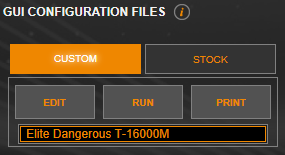
Sélectionnez la ligne du profil et cliquez RUN.
- La fenêtre d’exécution TARGET GUI s’ouvre. Laissez-la charger jusqu’à ce que les boutons TEST TOOLS passent à l’orange.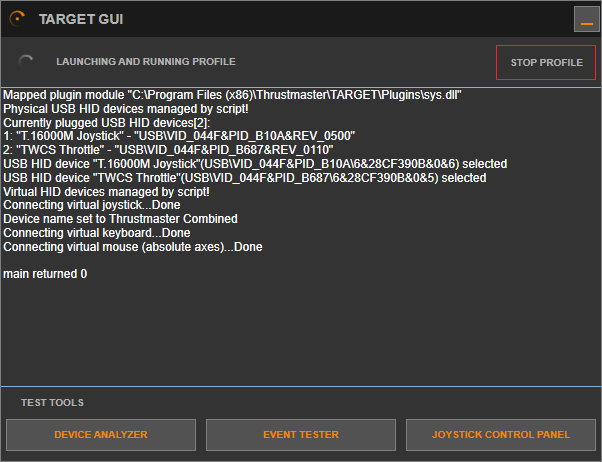
Maintenant vous pouvez lancer votre jeu.
Important : la première fois que vous jouez, vous devez attribuer les axes du périphérique virtuel dans le jeu. Le PDF inclus dans le dossier que vous avez téléchargé vous aidera.
Quand vous avez fini de jouer, fermez votre jeu puis cliquez STOP PROFILE pour fermer la fenêtre d’exécution TARGET GUI.
Pour plus d’informations sur la façon de gérer votre profil, de le modifier ou de créer un profil « Fly Now », vous pouvez consulter notre article : T.A.R.G.E.T : premiers pas et prise en main
Nous vous souhaitons Bon vol !
 Français
Français  English
English Deutsch
Deutsch Español
Español Italiano
Italiano Nederlands
Nederlands Português
Português Русский
Русский 中文 (中国)
中文 (中国) 한국어
한국어 日本語
日本語 Svenska
Svenska